第一部分: QNX系统的安装与使用
1.QNX的微内核,甚至不包括进程管理,仅提供进程间的通信(Software Bus)。但在实际编译的系统中,仍然是进程调度、同步、进程间通信等编译在同一个可执行文件中的,它就是/boot/sys/procnto (QNX6).
2.QNX 4.x仅支持x86,QNX 6.x可支持PowerPC等
3.QNX 4.x只有Process,没有Thread,QNX 6.x都有了,这跟POSIX 1003 – 2001是同步的。
4.如何创建启动镜像:(QNX4)
1.在/boot/build里,install.1是启动镜像的配置文件
2.cd /boot
3.make b=install.1
4.上述步骤会成功编译出/boot/images/install.1镜像文件(该文件为MS-DOS可执行文件),其中包含了/boot/build/install.1配置文件中指定的所有可执行文件的映象(如Proc32、Slib32等)。
5.copy install.1 到 /.boot即可
5.clear屏幕,使用ctrl+l
6.文件系统/块设备的驱动,qnx4在/bin下,如Fsys.eide,而qnx6在/sbin目录下。
7.块设备命名,可以通过/boot/build/install.1的设备驱动加载参数来指定,一般会是hd0.0(对应primary master)、hd0.1(对应primary slave)、h1.0(对应secondary master)、hd1.1(对应secondary slave)。
8.hd0t79,其中t79是指type 和type id
9.添加块设备后,可以使用fdisk进行分区,如fdisk /dev/hd0.1,分区后,查看/dev/hd*还只能看见/dev/hd0.1,要查找新分出来的分区,需要使用mount –p /dev/hd0.1 (probe)。
10.启动过程
2.QNX 4.x仅支持x86,QNX 6.x可支持PowerPC等
3.QNX 4.x只有Process,没有Thread,QNX 6.x都有了,这跟POSIX 1003 – 2001是同步的。
4.如何创建启动镜像:(QNX4)
1.在/boot/build里,install.1是启动镜像的配置文件
2.cd /boot
3.make b=install.1
4.上述步骤会成功编译出/boot/images/install.1镜像文件(该文件为MS-DOS可执行文件),其中包含了/boot/build/install.1配置文件中指定的所有可执行文件的映象(如Proc32、Slib32等)。
5.copy install.1 到 /.boot即可
5.clear屏幕,使用ctrl+l
6.文件系统/块设备的驱动,qnx4在/bin下,如Fsys.eide,而qnx6在/sbin目录下。
7.块设备命名,可以通过/boot/build/install.1的设备驱动加载参数来指定,一般会是hd0.0(对应primary master)、hd0.1(对应primary slave)、h1.0(对应secondary master)、hd1.1(对应secondary slave)。
8.hd0t79,其中t79是指type 和type id
9.添加块设备后,可以使用fdisk进行分区,如fdisk /dev/hd0.1,分区后,查看/dev/hd*还只能看见/dev/hd0.1,要查找新分出来的分区,需要使用mount –p /dev/hd0.1 (probe)。
10.启动过程
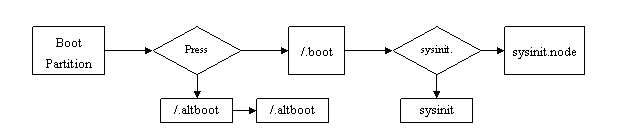
11.如何制作软盘启动的系统(QNX4)
1.cd /boot
2.make b=floppy
3.格式化软驱fdformat /dev/fd0;初始化软驱dinit –hb /dev/fd0;将软盘挂载到/fd - mount /dev/fd0 /fd
4.cp /boot/images/floppy /fd/.boot,启动映象就好了。
5.mkdir etc;mkdir etc/config;mkdir bin;mkdir usr;mkdir /usr/bin
6.cp /etc/config/sysinit.floppy /fd/etc/config/sysinit
7.cp /etc/logo.F /fd/etc/
8.将必要的一些二进制文件从/bin/或/usr/bin拷贝到/fd/bin或/fd/usr/bin(对应的),如ls、pax、fcat、esh、sh、echo、vi、Dev、Fsys.eide、mount、rm、rmdir、mv、melt、Fsys、Dev、Dev.con、chkfsys、ps、prefix、emu87、mount、rtc、df、dinit、fdformat等。
9.修改/etc/config/sysinit,从而加载硬盘驱动,添加下面一行:
/bin/Fsys.eide fsys –Ndsk0 –n0=hd0. –n5=cd0. eide –a1f0 –i14
10.重新启动,从软盘加载,搞定。
11.关机命令:shutdown –b(完全关机不重启)
12.用户环境
Boot Image -> /etc/config/sysinit.node -> /etc/profile -> $HOME/.profile
1.cd /boot
2.make b=floppy
3.格式化软驱fdformat /dev/fd0;初始化软驱dinit –hb /dev/fd0;将软盘挂载到/fd - mount /dev/fd0 /fd
4.cp /boot/images/floppy /fd/.boot,启动映象就好了。
5.mkdir etc;mkdir etc/config;mkdir bin;mkdir usr;mkdir /usr/bin
6.cp /etc/config/sysinit.floppy /fd/etc/config/sysinit
7.cp /etc/logo.F /fd/etc/
8.将必要的一些二进制文件从/bin/或/usr/bin拷贝到/fd/bin或/fd/usr/bin(对应的),如ls、pax、fcat、esh、sh、echo、vi、Dev、Fsys.eide、mount、rm、rmdir、mv、melt、Fsys、Dev、Dev.con、chkfsys、ps、prefix、emu87、mount、rtc、df、dinit、fdformat等。
9.修改/etc/config/sysinit,从而加载硬盘驱动,添加下面一行:
/bin/Fsys.eide fsys –Ndsk0 –n0=hd0. –n5=cd0. eide –a1f0 –i14
10.重新启动,从软盘加载,搞定。
11.关机命令:shutdown –b(完全关机不重启)
12.用户环境
Boot Image -> /etc/config/sysinit.node -> /etc/profile -> $HOME/.profile
13.压缩解压
1.melt / freeze,前者释放abc.F为abc,后者将abc压缩为abc.F(only for QNX4)
2.gzip / gunzip
14.拷贝
1.cp
2.cpio
1.melt / freeze,前者释放abc.F为abc,后者将abc压缩为abc.F(only for QNX4)
2.gzip / gunzip
14.拷贝
1.cp
2.cpio
第二部分:QNX网络
QNX有很强的网络功能,最具特色的是它的FLEET Networking,该技术框架可以将跨接于不同网络(如Ethernet + Token)的节点直接链接起来,用户程序只需要使用msg_send即可跟网络上的任意qnx节点通信。
Fleet Network的配置需修改:
1.配置结点号
修改/boot/build/install.1文件名为install.x(x为你要的ID,比如2,下同),修改install.2中的$ /boot/sys/Proc32 –l 1为$ /boot/sys/Proc32 –l 2,后面这个2就是结点号。
修改/boot/build/install.1文件名为install.x(x为你要的ID,比如2,下同),修改install.2中的$ /boot/sys/Proc32 –l 1为$ /boot/sys/Proc32 –l 2,后面这个2就是结点号。
2.生成新的image
1.cd /boot
2.make b=install.2
3.cp images/install.2 /.boot
3.修改配置文件
1.cd /etc/config
2.cp sysinit.1 sysinit.2
3.cp inetd.1 inetd.2
4.cd bin
5.cp Input.1 Input.2
6.cp ph.1 ph.2
7.cp tcpip.1 tcpip.2
8.修改tcpip.2,两个内容,一个是ip地址,如果想使用dhcp,则注释掉/usr/ucb/ifconfig en1 10.1.1.119 node$NODE up,替换为/usr/ucb/dhcp.client
9.然后修改/.licenses,将license添加进去
10.最后修改/etc/config/netmap,把网内的各个节点添加进去,完成
4.使用netmap –f,即时更新网络节点表,使用netmap可查看现有的 节点,使用alive可查看各节点的在线状况
5.如过网卡不灵等,可用以下命令来重启相关服务。
1.slay Net
2.Net &
3.Net.ether2100 –l1 –p0x1080 –i9 &
4.slay Socklet
5.Socklet node2 &
其它网络相关部分
1.cd /boot
2.make b=install.2
3.cp images/install.2 /.boot
3.修改配置文件
1.cd /etc/config
2.cp sysinit.1 sysinit.2
3.cp inetd.1 inetd.2
4.cd bin
5.cp Input.1 Input.2
6.cp ph.1 ph.2
7.cp tcpip.1 tcpip.2
8.修改tcpip.2,两个内容,一个是ip地址,如果想使用dhcp,则注释掉/usr/ucb/ifconfig en1 10.1.1.119 node$NODE up,替换为/usr/ucb/dhcp.client
9.然后修改/.licenses,将license添加进去
10.最后修改/etc/config/netmap,把网内的各个节点添加进去,完成
4.使用netmap –f,即时更新网络节点表,使用netmap可查看现有的 节点,使用alive可查看各节点的在线状况
5.如过网卡不灵等,可用以下命令来重启相关服务。
1.slay Net
2.Net &
3.Net.ether2100 –l1 –p0x1080 –i9 &
4.slay Socklet
5.Socklet node2 &
其它网络相关部分
1. 如何控制远程机器:ditto –n3 –k,即可控制远程node3。
2. 如何查看网卡状态:netstat –in
3. 如何查看路由表: netstat –rn
4. 如何使用远程桌面:phindows –n/dev/photon,在qnx侧则需要激活phrelay(inetd)。
5. 如何查PCI卡的IO地址和中断:show pci
6. 如何进入另外一台机起:on –f 3 /bin/sh
7. 如何检查网络监听:netstat –an
8. 如何查看启动后系统执行过的命令: sin ar
9. sin mem:当前进程虚拟地址分配情况
10. sin –t: 查看每个进程用了多少CPU时间。
关于QNX网络架构——
从驱动到应用层:Net -> Net.ether -> Socket/Socklet -> inetd -> nfsd
配置工具:ifconfig、route、hostname、netmap
查询工具:netstat、alive
第三部分:QNX6基础
1.Build Boot Image
1./boot/build仍然是build启动映象的配置文件
2.bios.build是X86通用的
3.mkifs –v bios.build bios.img
2.在momentics中生成一个启动映象(支持硬盘和QNX4文件系统)
1.生成QNX System Builder Project,在build文件生成一节,选择导入/boot/build/bios.build文件。
2.双击打开project.bld,在binaries中加入devb-eide
3.在DLL中加入cam-disk.so、io-blk.so、fs-qnx4.so。
4.在share library中加入libcam.so.2
5.点击bios,右键菜单调出properties窗口,在SYSTEM的PATH、LD_LIBRARY_PATH中添加必要的路径,包括/bin:/sbin:/usr/bin:/usr/sbin等PATH以及/lib:/usr/lib等库路径。
6.修改bios.bsh,在PCI的section后增加硬盘驱动的部分
i. #start IDE drive
1./boot/build仍然是build启动映象的配置文件
2.bios.build是X86通用的
3.mkifs –v bios.build bios.img
2.在momentics中生成一个启动映象(支持硬盘和QNX4文件系统)
1.生成QNX System Builder Project,在build文件生成一节,选择导入/boot/build/bios.build文件。
2.双击打开project.bld,在binaries中加入devb-eide
3.在DLL中加入cam-disk.so、io-blk.so、fs-qnx4.so。
4.在share library中加入libcam.so.2
5.点击bios,右键菜单调出properties窗口,在SYSTEM的PATH、LD_LIBRARY_PATH中添加必要的路径,包括/bin:/sbin:/usr/bin:/usr/sbin等PATH以及/lib:/usr/lib等库路径。
6.修改bios.bsh,在PCI的section后增加硬盘驱动的部分
i. #start IDE drive
ii. devb-eide &
iii. waitfor /dev/hd0t79
iv. mount /dev/hd0t79 /
v. waitfor /bin
7.修改bios.bsh,在最后增加启动/etc/system/sysinit脚本的部分。
i. [+session] sh –c “/etc/system/sysinit”
i. [+session] sh –c “/etc/system/sysinit”
ii. 最后注释掉ide驱动和这之间的其它部分。
8.编译生成bios.ifs,拷贝该文件到/.boot即可。
1.其它
QNX6的启动脚本已经更象Linux/Unix了,包括了sysinit和rc.d。而QNX6的设备驱动则远比4要灵活——顺便提一下,QNX4甚至没有提供DDK给用户,几乎所有的QNX4下的设备驱动都是QNX公司自己开发的(或受客户委托开发)。QNX6则改变了这一局面——而且QNX6已经完全开源了,QNX6用户也不再受那些license的困扰,普通个人用户可以直接下载和安装QNX6的RTOS和开发环境,包括使用Qnet——要知道,QNX4的Fleet Network倘若没有2个以上的licenses,是无法使用的。
1.其它
QNX6的启动脚本已经更象Linux/Unix了,包括了sysinit和rc.d。而QNX6的设备驱动则远比4要灵活——顺便提一下,QNX4甚至没有提供DDK给用户,几乎所有的QNX4下的设备驱动都是QNX公司自己开发的(或受客户委托开发)。QNX6则改变了这一局面——而且QNX6已经完全开源了,QNX6用户也不再受那些license的困扰,普通个人用户可以直接下载和安装QNX6的RTOS和开发环境,包括使用Qnet——要知道,QNX4的Fleet Network倘若没有2个以上的licenses,是无法使用的。
第四部分:关于QNX6的网络架构和Qnet
QNX6的网络尤其是它的Qnet与QNX4一样独具特色。相对而言,QNX4的Fleet Network无论从配置还是使用来讲都要显得复杂一些,也要偏僻一些。而QNX6的Qnet则大大简化了配置的复杂性,也同时在尽量让远程的访问显得更正常。
首先,QNX6的网络驱动不同于qnx4的Net + Net.ether + Socket/Socklet或netmap的方式,而是采用了模块化更强,更灵活也更具一致性的方式。这个改变应当源于QNX6底层架构的升级。
从QNX6的启动看,在x86上,首先由BIOS启动startup-bios(一个二进制包),然后就启动了微内核procnto,紧接着在启动脚本里开始加载一些驱动。首先加载的一般是一个console,devc-con;然后应当加载pci-bios,试PCI总线开始工作;接着加载硬盘驱动和文件系统;最后启动一些进程通信管理程序,如mqueue、pipe等。
在QNX6里,网络、硬盘与其它设备(如音频)一样,都由一个io-xxx的程序来管理,硬盘是io-blk,网络则是io-net,而音频则是io-audio。但它们之间也有差别,比如硬盘,可执行的程序是devb-eide(常用的字符设备和块设备好像都是这个方式),而网络的则是io-net(net、audio这些好像是一样的),这多少显得有些怪异。
扯远了,回到io-net。
io-net的启动一般带一些参数,这些参数可以在加载网卡驱动的同时,加载各种协议栈,包括tcpip和Qnet。比如:
# io-net –dpcnet –ptcpip –pqnet
这一步操作即可在vmware虚拟机上跑的qnx6中成功加载网卡驱动、tcpip协议栈和Qnet协议栈。通过下面的命令可以检查io-net加载的状况:
# ls /dev/io-net
en0 ip0 ip_en qnet_en
此外,还有一种方式可以向已经启动的io-net中添加设备驱动和协议栈。比如:
# slay io-net
# io-net
# mount –Tio-net devn-pcnet.so
# mount –Tio-net npm-tcpip.so
# mount –Tio-net npm-qnet.so
这三个操作便向io-net添加了pcnet网卡驱动、tcpip和qnet协议栈。
其它一些命令:
1.查看io-net中已经加载的驱动:ls /dev/io-net
2.查看网络中其它的qnet节点:ls /net
3.访问网络中其它的qnet节点:cd /net/nodename(切换到目标结点的根目录).至于节点名称,则是通过hostname来设置的。
2.查看网络中其它的qnet节点:ls /net
3.访问网络中其它的qnet节点:cd /net/nodename(切换到目标结点的根目录).至于节点名称,则是通过hostname来设置的。